De camera paren met een smartphone (Smartphoneverbind.)
U kunt de camera verbinden met uw smartphone (paren) om de smartphone-applicatie Creators’ App te gebruiken.
Deze functie kan worden gebruikt als de systeemsoftware van de camera (firmware) versie 3.00 of hoger is.
Als u de camera niet hebt gepaard met uw smartphone toen u de camera voor het eerst hebt ingeschakeld, voert u de volgende procedure uit.
Hieronder volgt de procedure voor het verbinden van de camera met uw smartphone wanneer u voor het eerst Creators’ App op uw smartphone installeert.
 : Bedieningen uitgevoerd op de smartphone
: Bedieningen uitgevoerd op de smartphone
 : Bedieningen uitgevoerd op de camera
: Bedieningen uitgevoerd op de camera
-
 : Selecteer op de camera MENU →
: Selecteer op de camera MENU → (Netwerk) → [
(Netwerk) → [ Verb./opn. afst.] → [Smartphoneverbind.]
Verb./opn. afst.] → [Smartphoneverbind.]
-
 : Volg de instructies op het scherm en stel [Bluetooth-functie] in op [Aan].
: Volg de instructies op het scherm en stel [Bluetooth-functie] in op [Aan]. Een scherm wordt afgebeeld om te wachten op verbinding met de app.
- Als [Bluetooth-functie] al is ingesteld op [Aan], wordt het scherm om te wachten op een verbinding met de app onmiddellijk afgebeeld.
-
 : Open Creators’ App op uw smartphone.
: Open Creators’ App op uw smartphone. -
 : Volg de instructies op het scherm om de camera met uw smartphone te paren.
: Volg de instructies op het scherm om de camera met uw smartphone te paren.- Nadat het de verbinding tot stand is gebracht, wordt een menu voor het selecteren van een functie voor de camera afgebeeld op de smartphone.
-
 : Selecteer de gewenste functie op het scherm van de smartphone.
: Selecteer de gewenste functie op het scherm van de smartphone.
Verbinding maken met een smartphone via een Wi-Fi-accesspoint
Na het paren in de stappen 1 tot en met 4, verbindt u de camera en smartphone met hetzelfde Wi-Fi-accesspoint door MENU op de camera →  (Netwerk) → [Wi-Fi] → [Wi-Fi verbinden] → [Aan] te selecteren. Volg daarna de instructies op het scherm van de smartphone om de camera en de smartphone te verbinden.
(Netwerk) → [Wi-Fi] → [Wi-Fi verbinden] → [Aan] te selecteren. Volg daarna de instructies op het scherm van de smartphone om de camera en de smartphone te verbinden.
Als u Creators’ App met andere camera's hebt gebruikt
Start Creators’ App na stap 2, open het scherm [Camera's], selecteer de knop (Camera toevoegen) en volg de instructies op het scherm om de bediening voort te zetten.
(Camera toevoegen) en volg de instructies op het scherm om de bediening voort te zetten.
Over de pictogrammen wanneer u verbinding maakt met een smartphone
-


- Bluetooth-verbinding beschikbaar / Bluetooth-verbinding niet beschikbaar
-




- Verbonden met Wi-Fi (via een Wi-Fi-accesspoint)
-

- Losgekoppeld van Wi-Fi (via een Wi-Fi-accesspoint)
-


- Verbonden met Wi-Fi / Losgekoppeld van Wi-Fi (Wi-Fi Direct)
De camera en de smartphone verbinden zonder te paren
Als u verbinding wilt maken zonder te pare, moet u de bediening voor de Wi-Fi-verbinding elke keer opnieuw uitvoeren.
- Selecteer op de camera MENU →
 (Netwerk) → [
(Netwerk) → [ Verb./opn. afst.] → [Smartphoneverbind.].
Verb./opn. afst.] → [Smartphoneverbind.]. - Druk op de
 (wis-)knop op de camera om over te schakelen naar het scherm voor SSID en wachtwoord.
(wis-)knop op de camera om over te schakelen naar het scherm voor SSID en wachtwoord. - Open het Wi-Fi-instelscherm op uw smartphone.
- Selecteer op het Wi-Fi-instelscherm op uw smartphone het SSID dat wordt afgebeeld op de camera en voer het wachtwoord in.
- Open Creators’ App op uw smartphone, open daarna het scherm [Camera's].
- Selecteer de knop
 (Setup) in de rechterbovenhoek van het scherm [Camera's] en selecteer daarna [Alleen verbinding maken via Wi-Fi].
(Setup) in de rechterbovenhoek van het scherm [Camera's] en selecteer daarna [Alleen verbinding maken via Wi-Fi]. - Op uw smartphone op het scherm Creators’ App, selecteer de apparaatnaam van de camera (ILME-FX3).
De smartphone wordt verbonden met de camera.
Over one-touch connection met NFC
Ondanks dat deze camera is uitgerust met een NFC-functie, kunt u de camera niet verbinden met een smartphone met behulp van de NFC-functie als de systeemsoftware van de camera (firmware) versie 2.0 of hoger is.
Opmerking
- Om een veilige draadloos-LAN-verbinding te garanderen, adviseren wij u ten zeerste een accesspoint met de beveiligingsinstellingen WPA3 of WPA2 te gebruiken. Verbinding maken met een accesspoint zonder beveiligingsinstellingen kan ertoe leiden dat u wordt gehackt, kwaadwillige derden toegang krijgen of kwetsbaarheden worden aangevallen. Tenzij er een specifieke reden is, adviseren wij u geen accesspoint zonder beveiligingsinstellingen te gebruiken.
- Paar alleen met vertrouwde apparaten wanneer u een Bluetooth-verbinding tot stand brengt. Vermijd ongevraagde verzoeken om te paren en verbindingen met onbekende apparaten.
- Schakel de Bluetooth-functie uit wanneer deze niet wordt gebruikt.
- Controleer regelmatig de gepaarde apparaten en verwijder alle onnodige apparaten.
- [Smartphoneverbind.] kan niet worden uitgevoerd wanneer [Vliegtuig-stand] is ingesteld op [Aan].
- Maximaal 2 apparaten kunnen tegelijkertijd via Bluetooth-communicatie met de camera zijn verbonden.
- Radiogolfinterferentie kan optreden aangezien Bluetooth-communicatie en Wi-Fi-communicatie (2,4 GHz) gebruik maken van dezelfde frequentieband. Als uw Wi-Fi-verbinding instabiel is, kunt u deze verbeteren door de Bluetooth-functie van de smartphone uit te schakelen.